jak zmienić rozmiar wielu obrazów na raz
prawie każdy z nas w dzisiejszych czasach ma setki – jeśli nie tysiące-cyfrowych zdjęć przechowywanych na naszych telefonach, tabletach i komputerach. Nie wszystkie z tych zdjęć mogą być rozmiaru, którego potrzebujemy do drukowania lub udostępniania. Zmiana rozmiaru tak wielu zdjęć po jednym na raz może zająć ci cały dzień … lub nawet kilka dni! Na szczęście istnieje wiele opcji zmiany rozmiaru wielu zdjęć naraz! Możesz używać Windows, macOS lub dowolnego z wielu darmowych edytorów zdjęć online.
w tym artykule pokażę Ci, jak wsadowo zmieniać rozmiar za pomocą Systemów Windows i Mac, a także dwóch oddzielnych darmowych programów do edycji zdjęć online. Bierzmy się do roboty!
jak zmienić rozmiar wielu obrazów jednocześnie w systemie Windows
najlepszą częścią tego jest to, że nie tylko rzeczywisty rozmiar zdjęć zostanie zmieniony, Rozmiar pliku zostanie zmniejszony. Pozwala to zaoszczędzić miejsce na dowolnym nośniku, na którym są przechowywane.
wykonanie tego jest najłatwiejsze, jeśli masz wszystkie zdjęcia, które chcesz zmienić rozmiar w jednym folderze. Kliknij prawym przyciskiem myszy pulpit (lub w folderach dokumenty lub zdjęcia) i wybierz „nowy Folder” i nadaj mu nazwę.
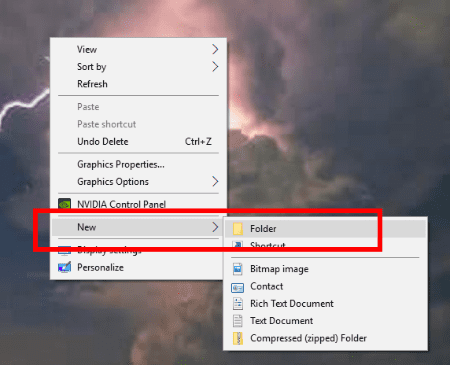
przejdź do zdjęć i wybierz Wszystkie, które chcesz zmienić rozmiar. Jeśli nie jesteś pewien, jak wybrać wiele zdjęć na raz, nie bój się! Kliknij pierwsze zdjęcie, a następnie przytrzymaj klawisz „CTRL” i kontynuuj pojedyncze kliknięcie na każdym zdjęciu, które chcesz zmienić rozmiar. Po wybraniu ich wszystkich w określonym folderze, puść przycisk CTRL i kliknij prawym przyciskiem myszy dowolne ze zdjęć i wybierz „Kopiuj”.
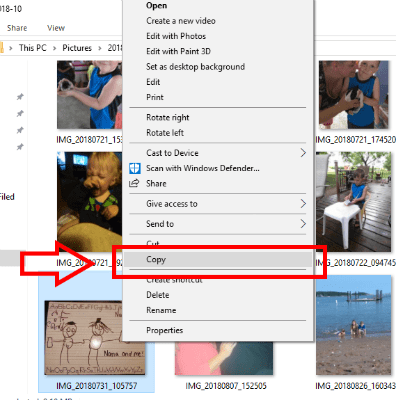
teraz wróć do pulpitu i kliknij dwukrotnie, aby otworzyć utworzony folder. Po otwarciu kliknij prawym przyciskiem myszy w dowolnym miejscu i wybierz „Wklej”, aby zdjęcia, które właśnie skopiowałeś, były tam automatycznie wyświetlane!
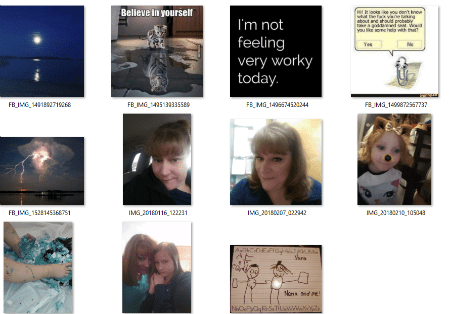
jeśli masz zdjęcia w innych folderach, które chcesz zmienić rozmiar w tej partii, wykonaj powyższe kroki, aż wszystko, czego potrzebujesz, znajdzie się w nowym folderze. Teraz …
po otwarciu nowego folderu kliknij jedno ze zdjęć. Następnie przytrzymaj przycisk ” CTRL „i naciśnij klawisz” a”. Spowoduje to szybkie wybranie wszystkich zdjęć. Teraz kliknij prawym przyciskiem myszy jedno zdjęcie, wybierz „Wyślij do”, a następnie „odbiorca poczty”. Nie martw się – nie wysyłamy ich e-mailem!
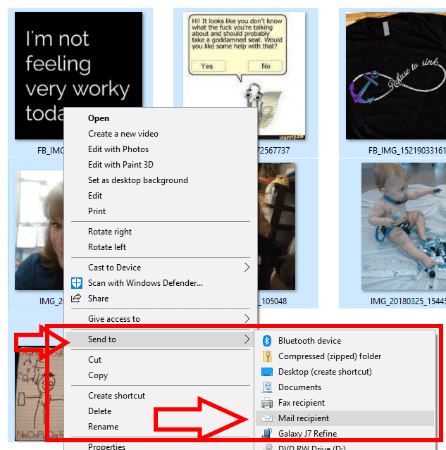
pojawi się teraz małe okno do załączania plików. Wybierz rozmiar, który chcesz zmienić zdjęcia tutaj.
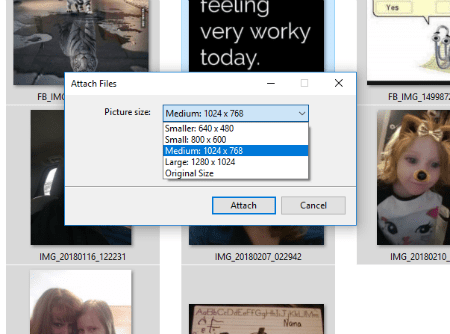
okno pokaże szybki postęp, a następnie pojawi się okno z informacją, że nie ma żadnego programu do użycia. W porządku – nie potrzebujemy go! Jeśli używasz programu Outlook, Thunderbird lub innego programu pocztowego, zignoruj go po otwarciu.
przejdź do pola wyszukiwania w systemie Windows i wpisz%temp%. Pojawi się opcja otwarcia folderu tymczasowego. Śmiało, kliknij i voila! Twoje zmienione zdjęcia są tutaj!
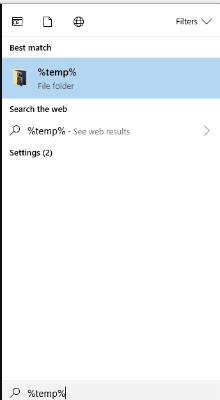
jak zmienić rozmiar wielu obrazów naraz za pomocą komputera Mac
- wybierz Wszystkie zdjęcia, które chcesz zmienić rozmiar.
- kliknij je prawym przyciskiem myszy i wybierz „Otwórz z podglądem”.
- gdy jesteś w Podglądzie, kliknij „Edytuj”, a następnie wybierz „Zaznacz wszystko”.
- Po wybraniu wszystkich zdjęć przejdź do „Narzędzia” i wybierz „Dostosuj rozmiar”.
- Wybierz pole „Skaluj proporcjonalnie”, aby Twoje zdjęcia nie wyglądały brzydko.
- wprowadź wymiary, których chcesz użyć do swoich snapów.
- naciśnij „Zapisz”, a następnie zamknij wszystko i gotowe!
jak zmienić rozmiar wielu zdjęć jednocześnie za pomocą PicResize
PicResize sprawia, że zmiana wymiarów wielu zdjęć jest tak prosta! Przejdź do witryny i kliknij „Batch Resize „na górze strony lub” wiele zdjęć ” po prawej stronie.

teraz kliknij „Dodaj wiele zdjęć”.
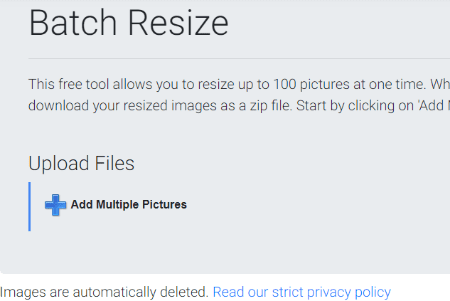
Wybierz wszystkie potrzebne zdjęcia i dotknij „Dodaj”. Następnie zobaczysz następujące pole … będziesz chciał kliknąć „Prześlij pliki”.
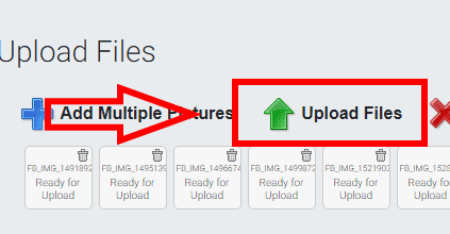
po przesłaniu wszystkich (czas zależy od liczby przesyłanych zdjęć, a także szybkości Internetu), musisz wybrać rozmiar, który chcesz zmniejszyć, a także format gotowego produktu (na przykład .JPG lub .PNG). Jak tylko dokonasz swoich wyborów, kliknij na ten ładny niebieski ” I ’ m Done! Zmień Rozmiar Moich Zdjęć!”button.
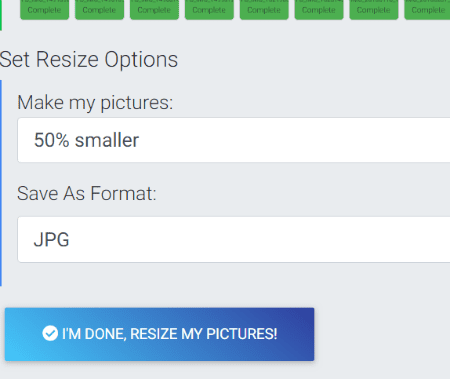
zobaczysz teraz postęp zmiany rozmiaru. Ważna uwaga: na tej stronie, tuż pod miernikiem postępu, zobaczysz, gdzie jest napisane, że wszystkie Twoje zdjęcia zostaną natychmiast usunięte, wraz z linkiem do polityki prywatności. Nie musisz się martwić o to, że strona ma Twoje zdjęcia unoszące się wokół interwebs, aby inni mogli je zobaczyć i wykorzystać.
ostatnim krokiem będzie okno, które otworzy się z informacją, że wszystkie przyciągnięcia zostały pomyślnie zmienione. Teraz możesz pobrać na swój komputer w spakowanym pliku, ponownie edytować to, co właśnie zrobiłeś (aby zmienić typ lub Rozmiar pliku), utworzyć zupełnie nową partię, a następnie natychmiast usunąć z serwerów.
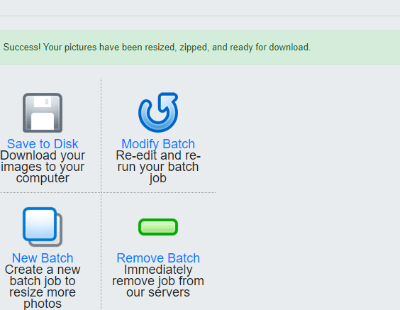
już po tobie!
jak zmienić rozmiar wielu zdjęć na raz za pomocą masowej zmiany rozmiaru
jest to kolejna darmowa strona internetowa, która pozwala szybko zmienić rozmiar dużej ilości zdjęć, a ostatnia metoda pokażę Ci dzisiaj. Ten jest moim ulubionym do użycia, ponieważ jest tak prosty i szybki, a nawet nie przesyła zdjęć na stronę internetową lub serwer. Zdjęcia są zmieniane bezpośrednio na komputerze!
przejdź do Bulk Resize, a następnie natychmiast kliknij zielony przycisk „Wybierz obrazy”.

otworzy się folder ze zdjęciami, co pozwoli Ci wybrać wszystko, czego potrzebujesz. Następnie zostaniesz przeniesiony na następującą stronę:

możesz wybrać jedną z kilku opcji tutaj. Pierwszy to „skala”. Pozwala po prostu zmniejszyć zdjęcia o dowolny procent, który wybierzesz. Następny jest „Rozmiar Pliku”. Ta opcja jest szczerze używana tylko wtedy, gdy martwisz się o oszczędność miejsca na komputerze lub urządzeniu. Trzecia opcja to „dokładne wymiary”. Pamiętaj, że te wymiary są w pikselach, a nie w calach! Możesz również użyć jednej z trzech ostatnich opcji, jeśli czujesz się bardziej komfortowo z manipulowaniem obrazami. Jednak wysoce sugeruję użycie pierwszej lub trzeciej opcji tutaj. Po kliknięciu przycisku go zdjęcia zostaną zmienione i pojawi się okno z pytaniem, gdzie na komputerze zapisać gotowy produkt, który będzie w folderze zapinanym na suwak.
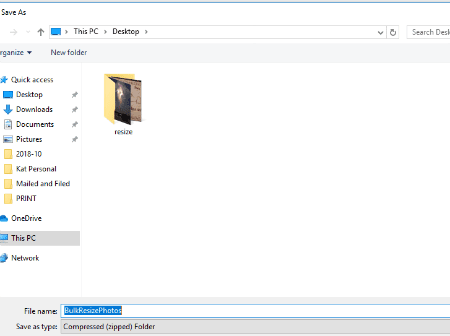
jaki jest Twój ulubiony sposób zmiany rozmiaru zdjęć? Jakie masz jeszcze pytania dotyczące manipulowania zdjęciami?
Szczęśliwego robienia zdjęć!




